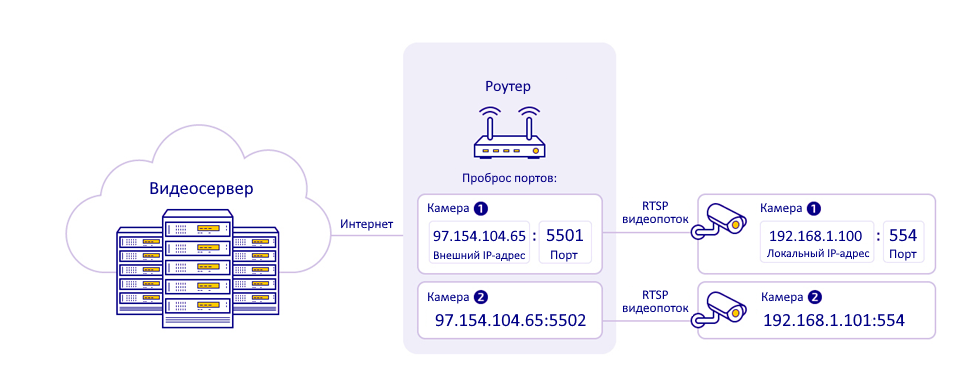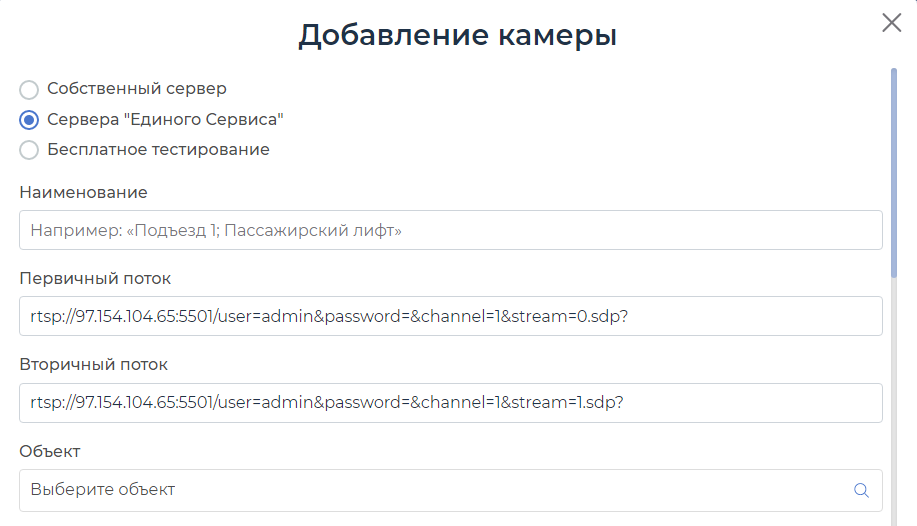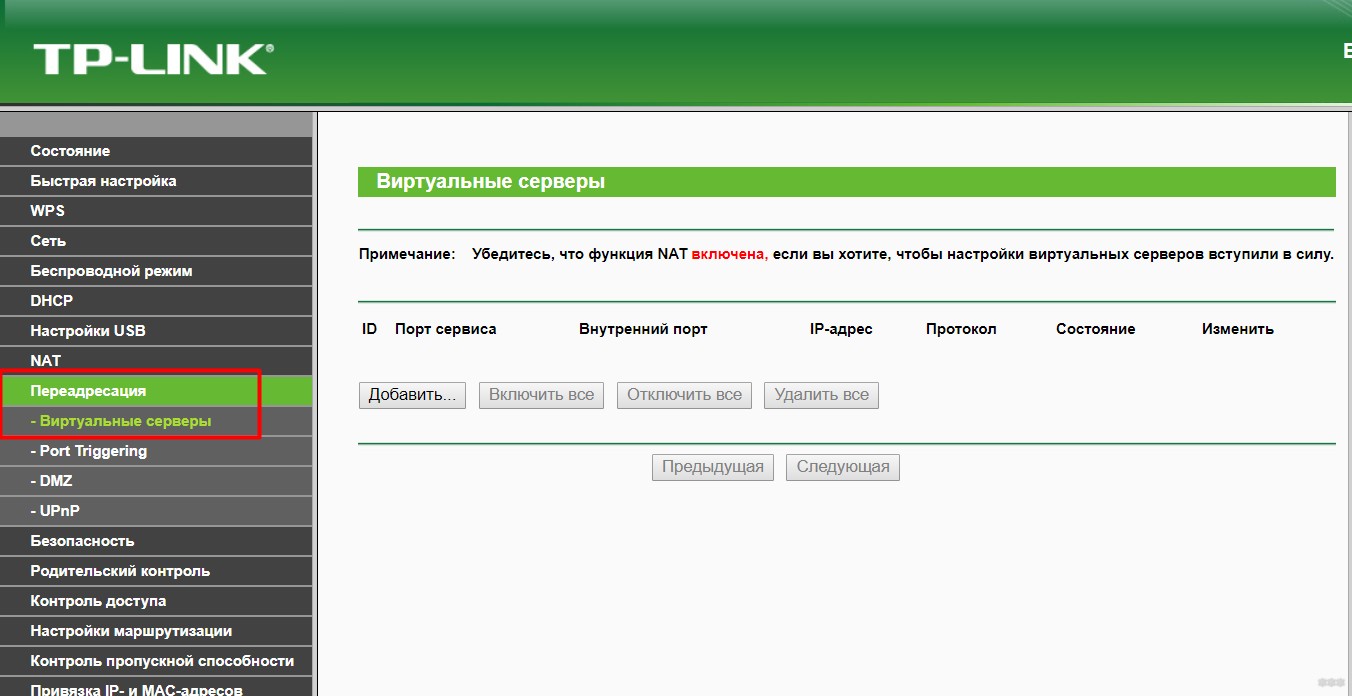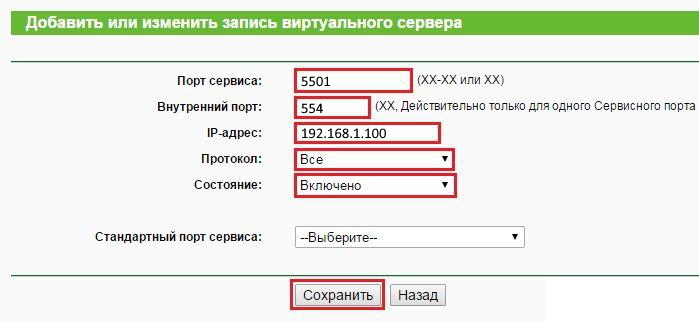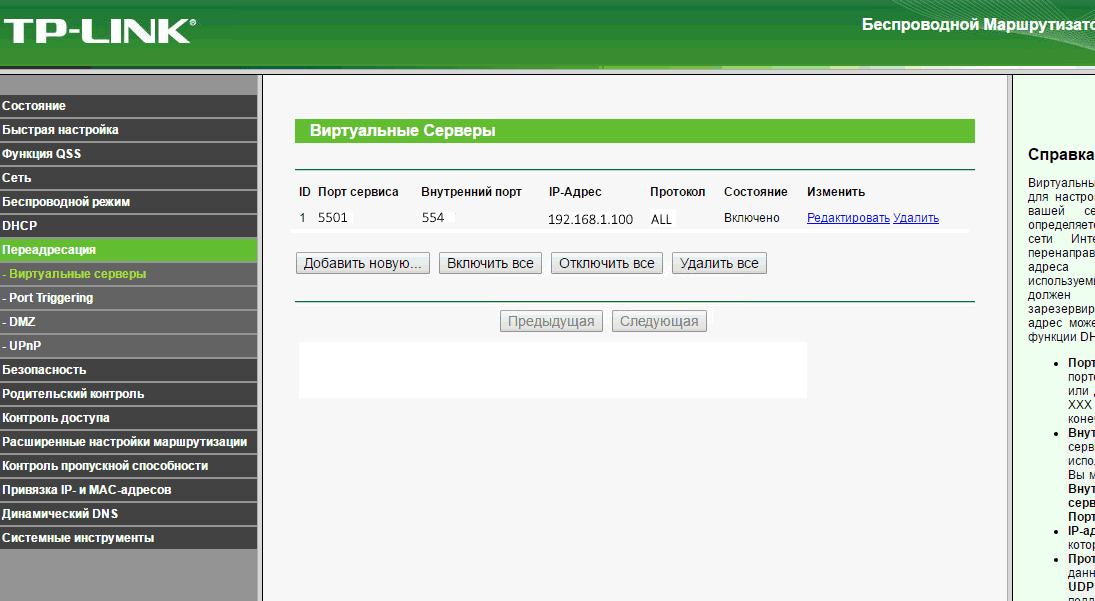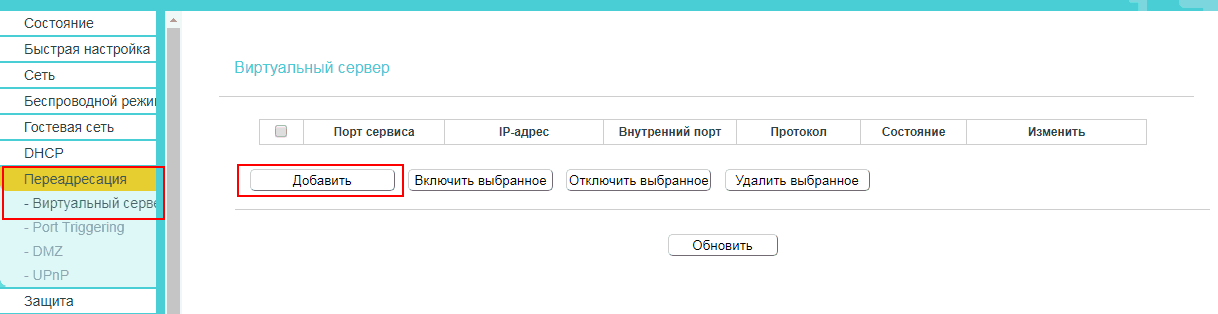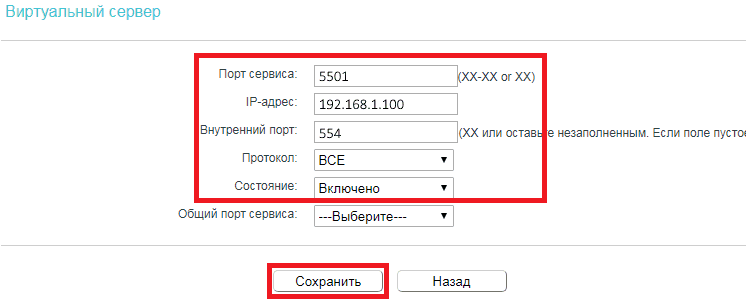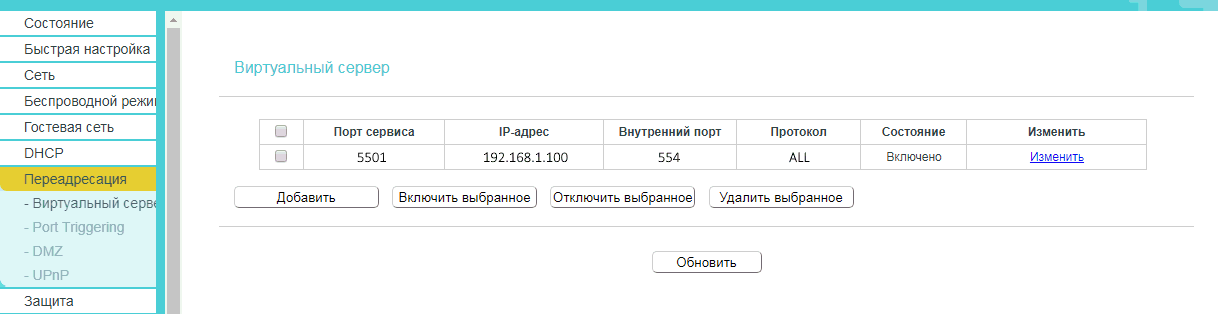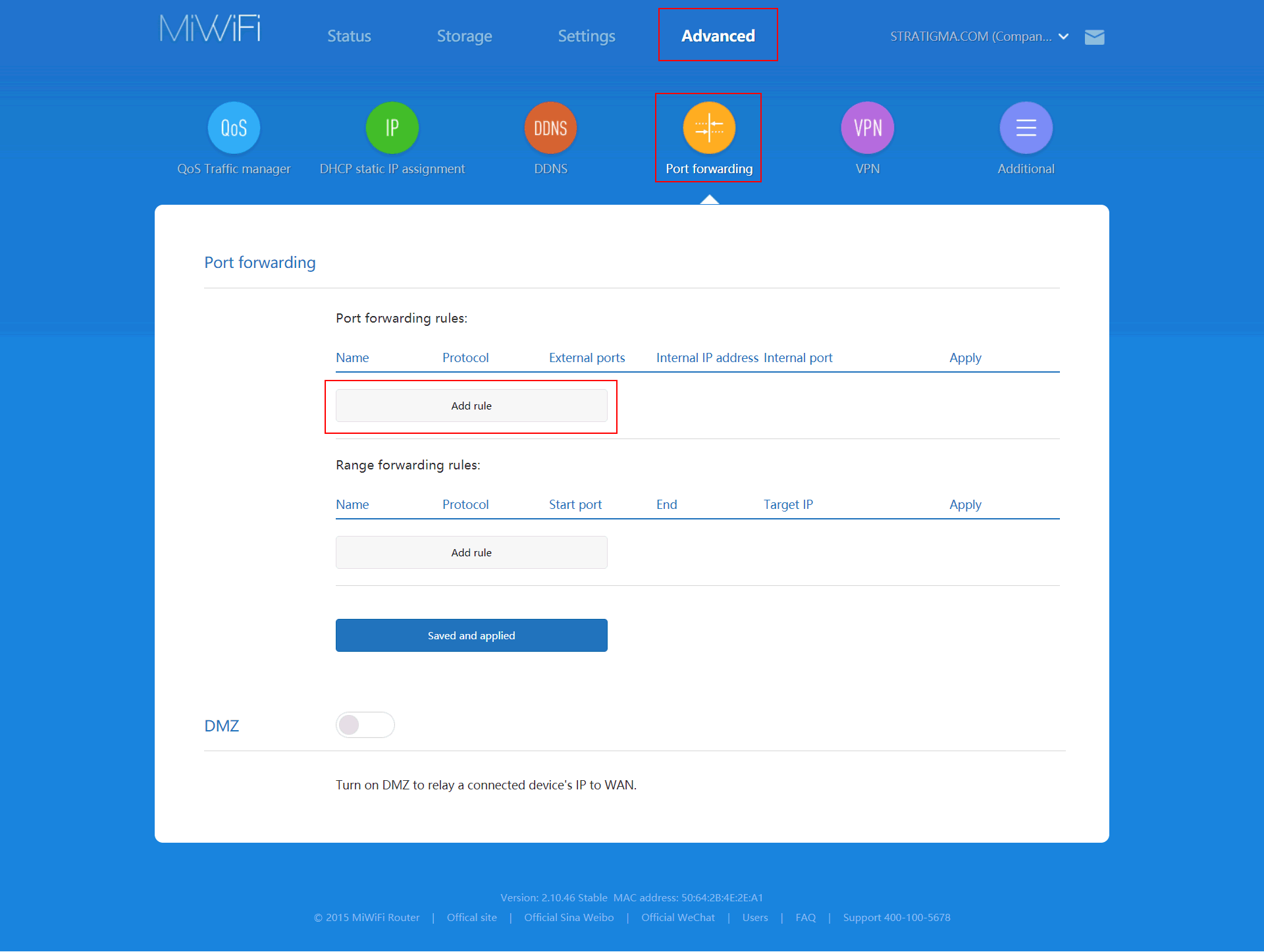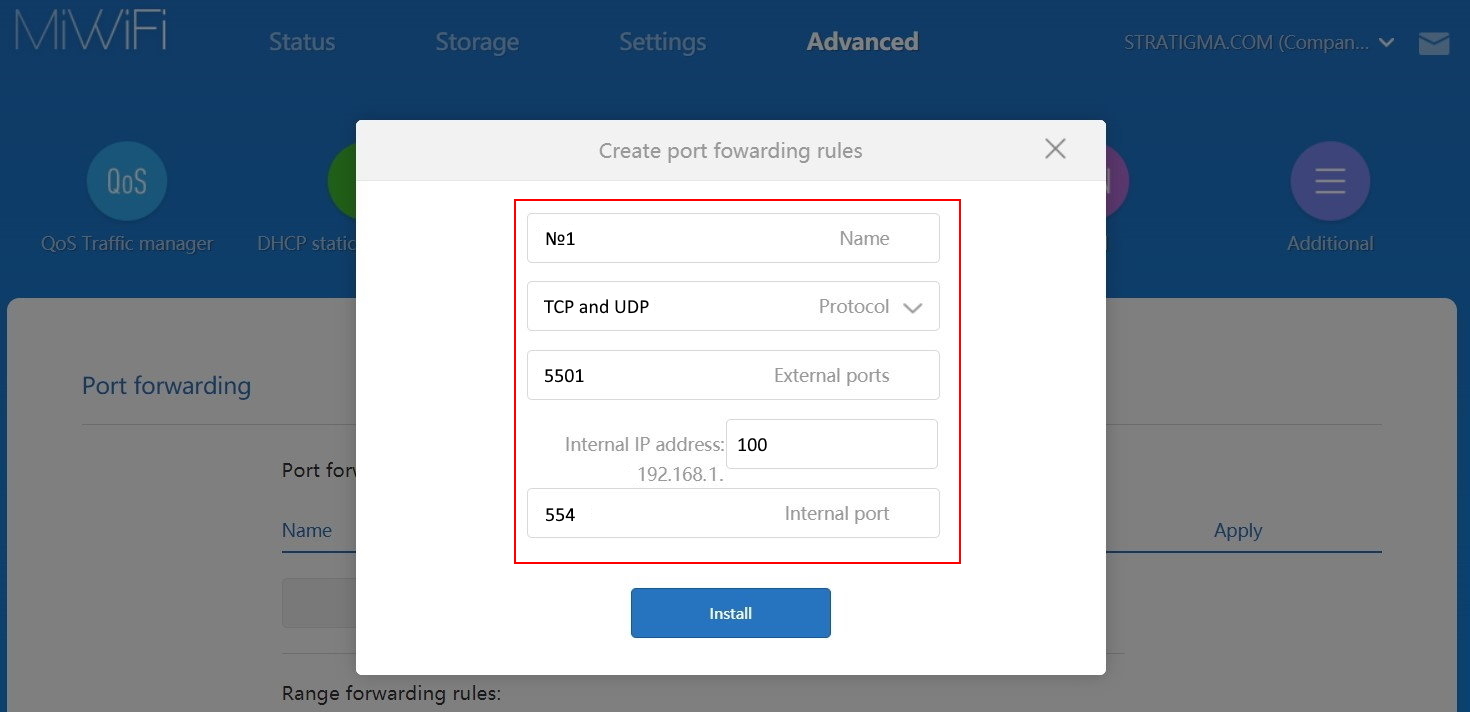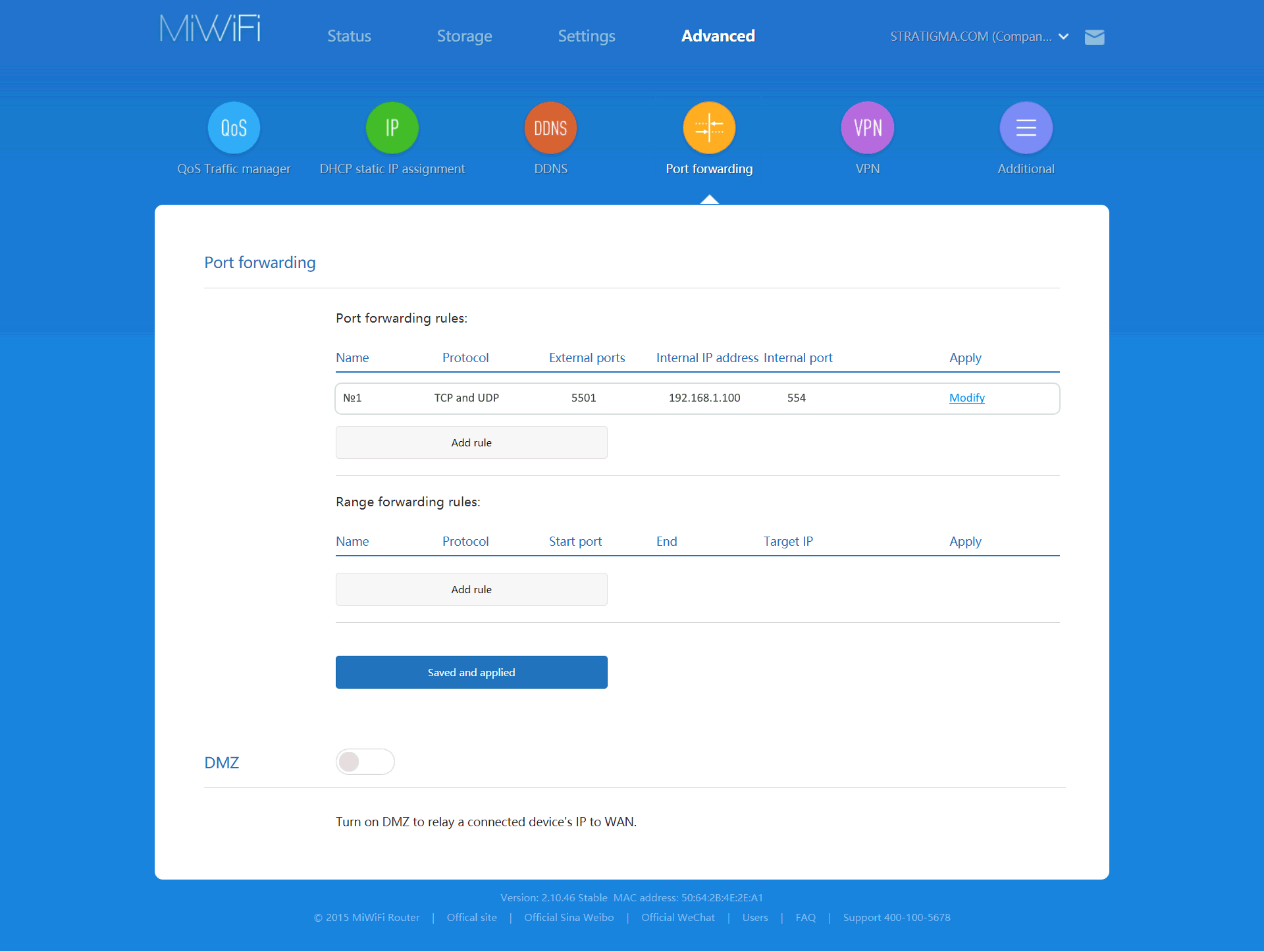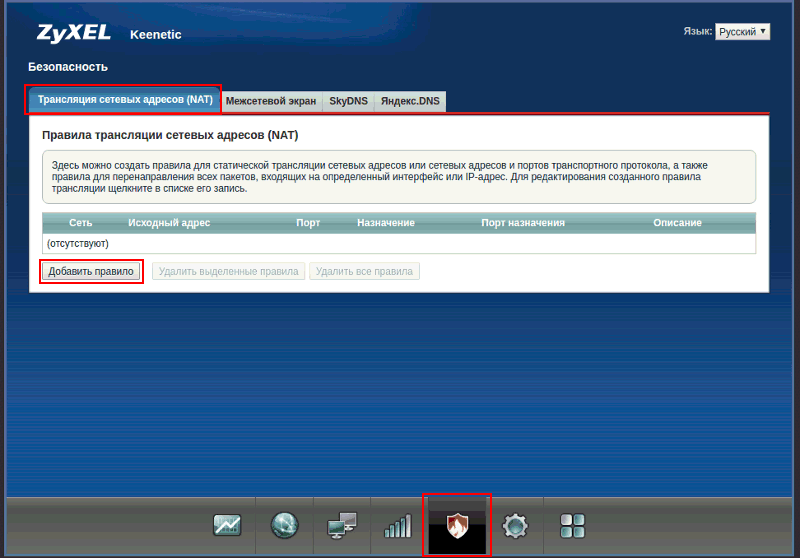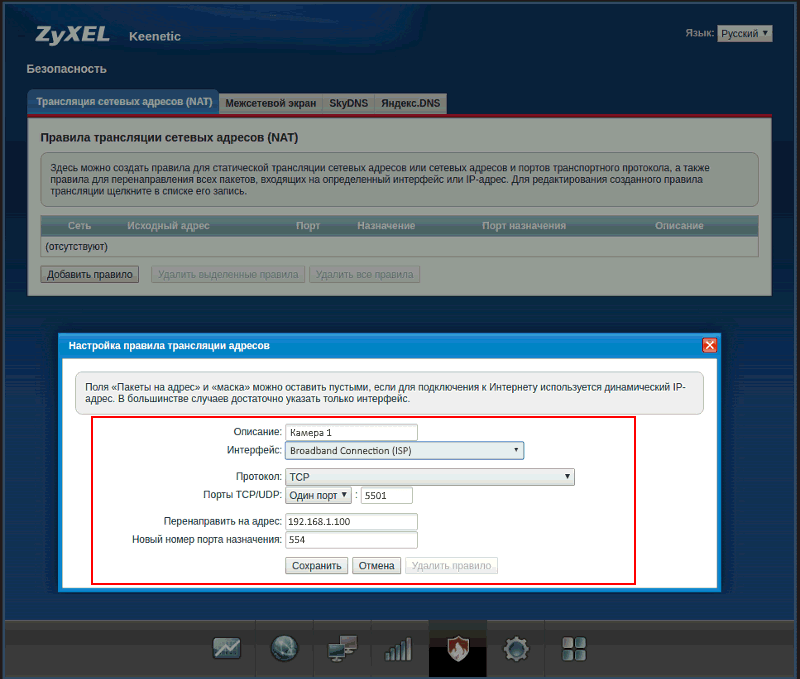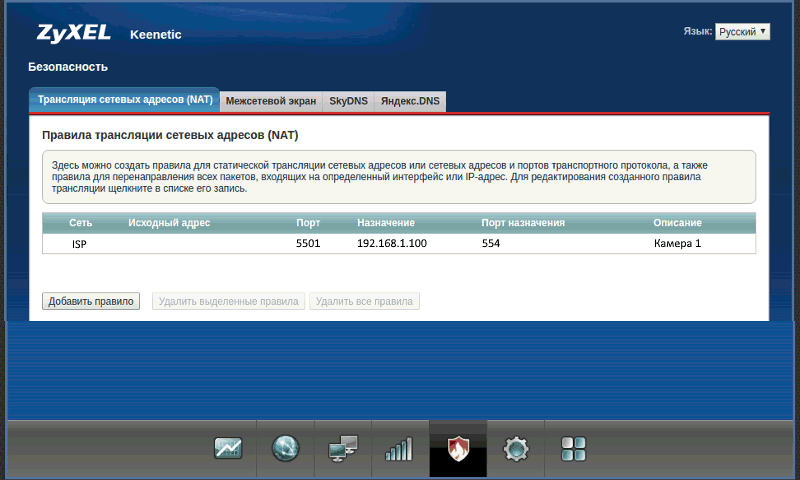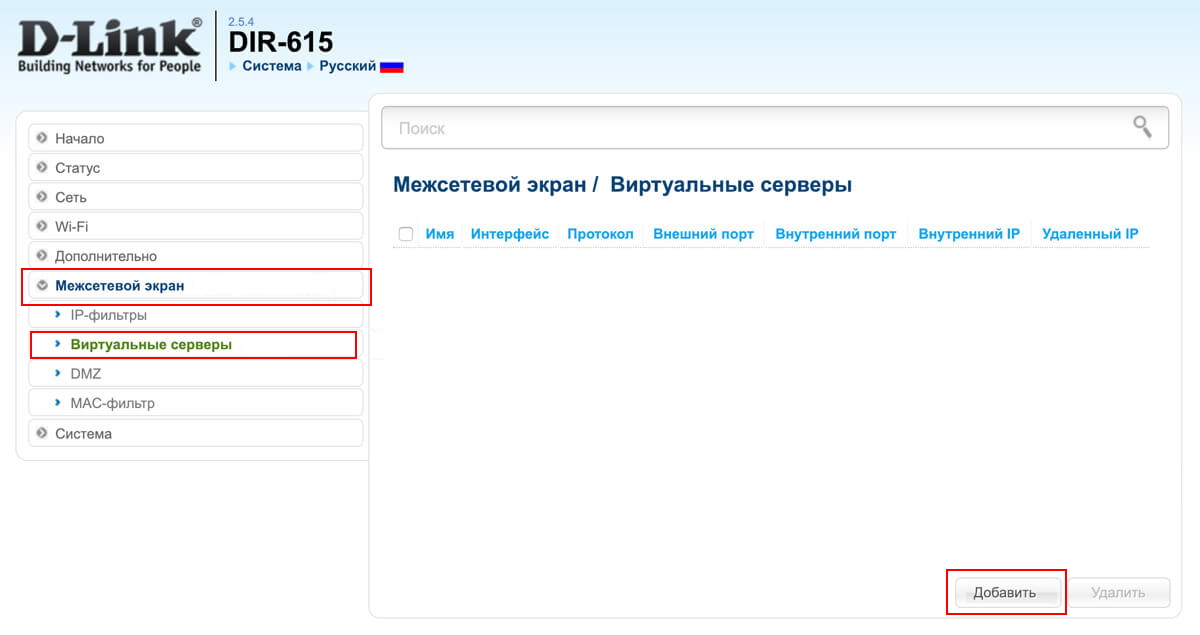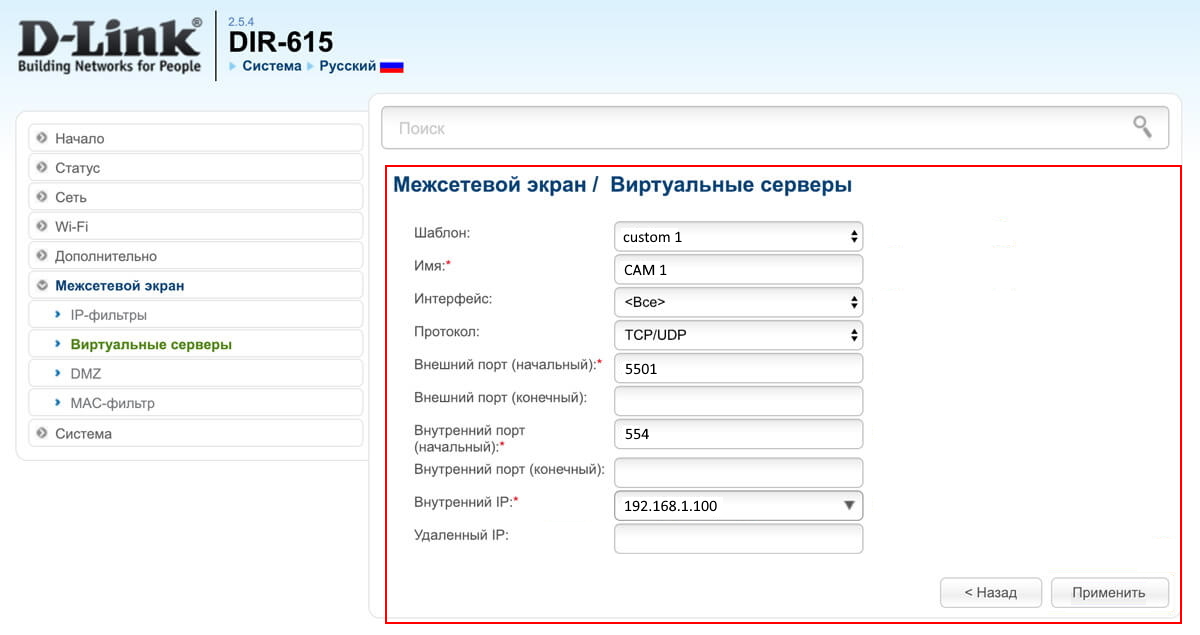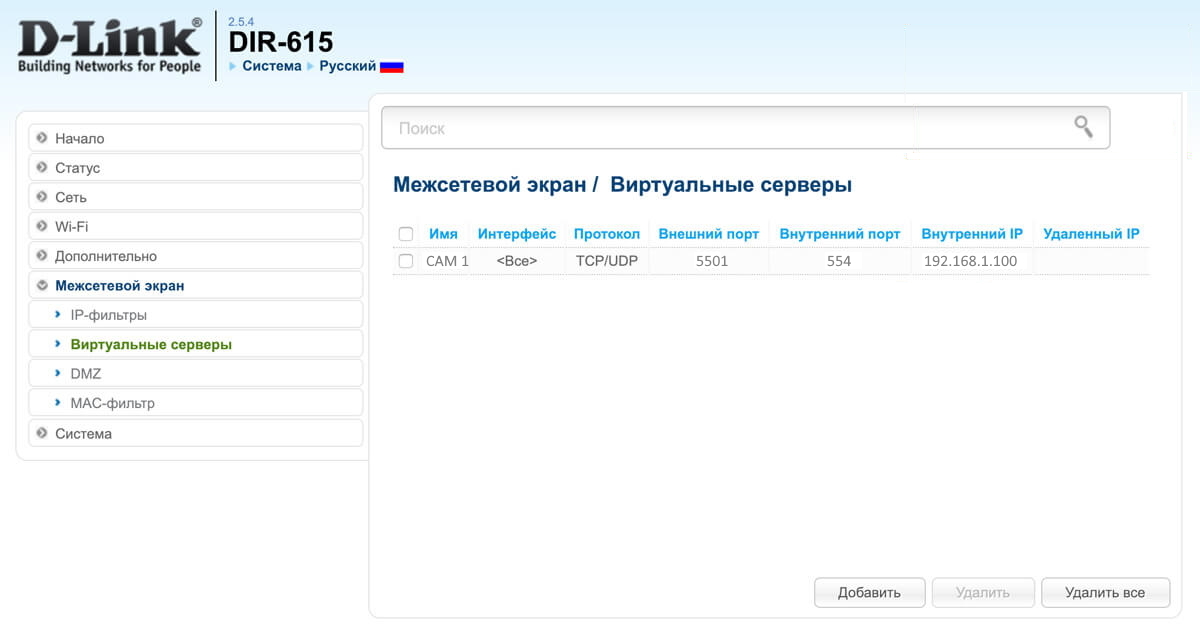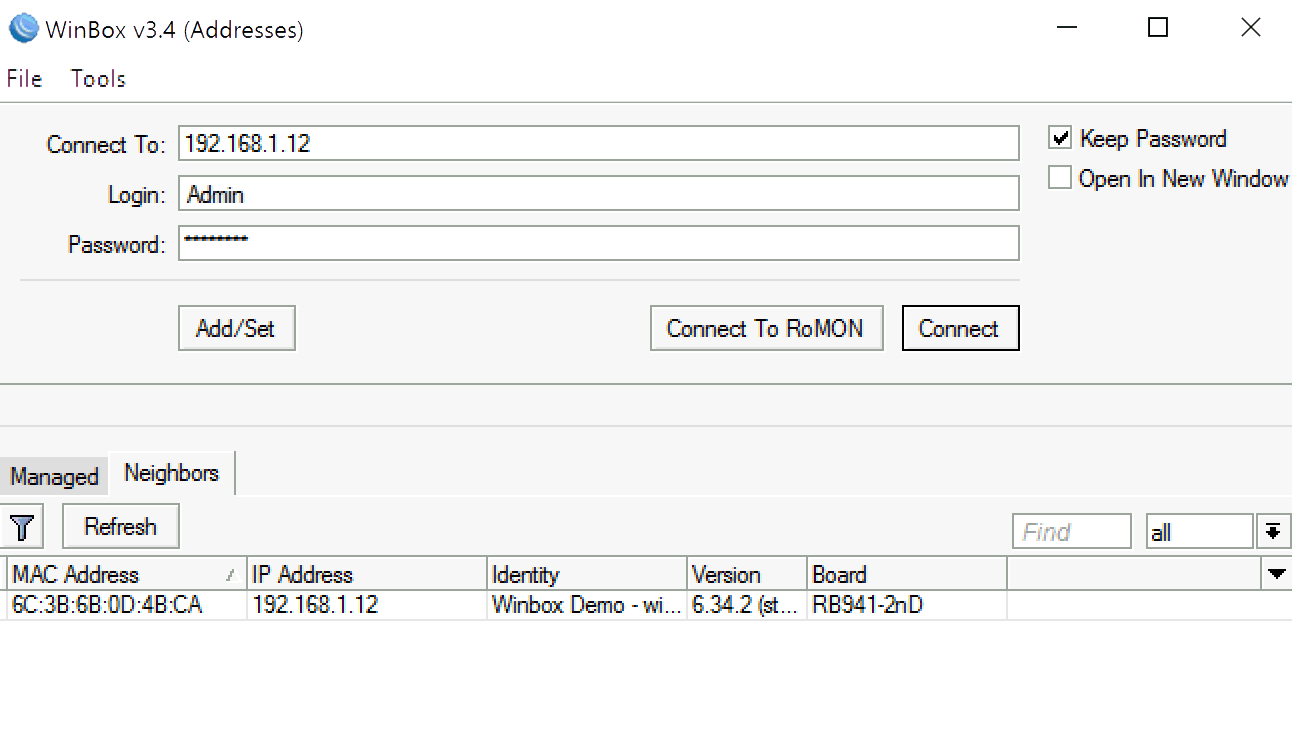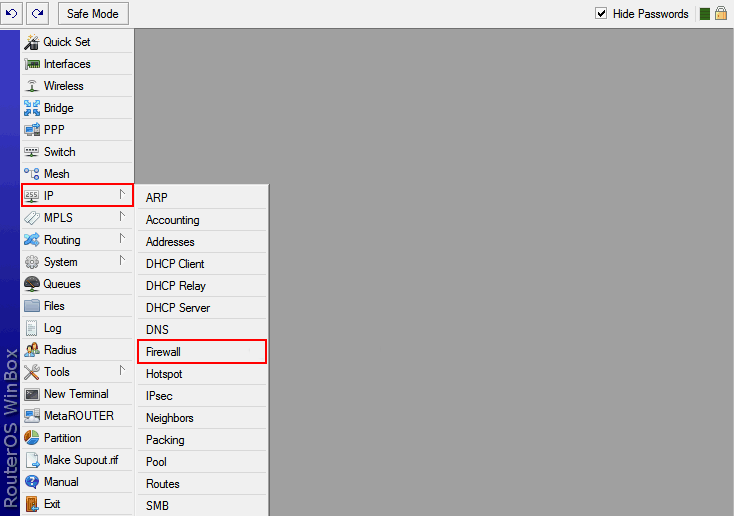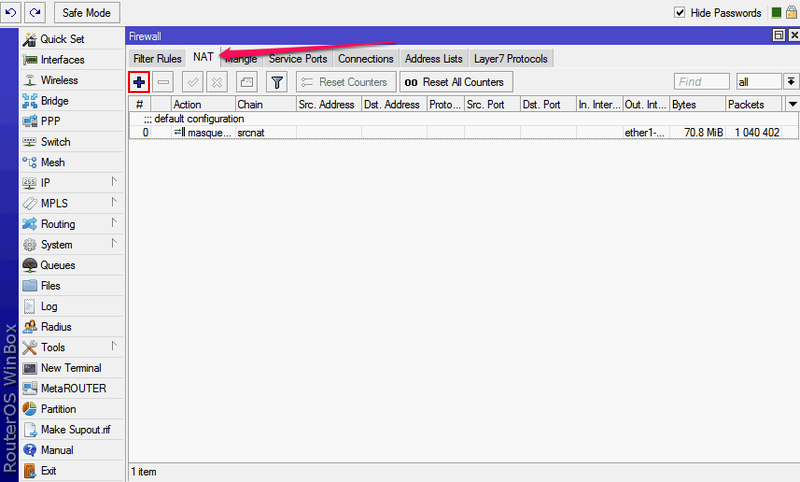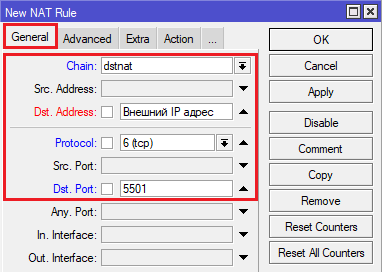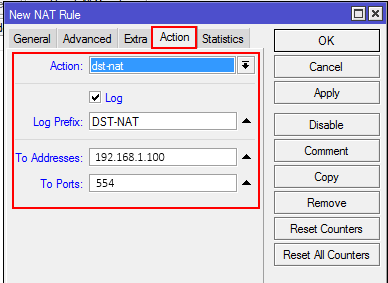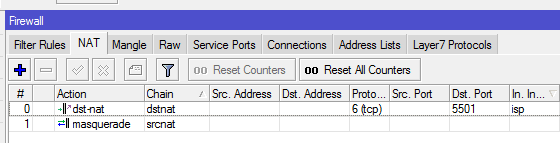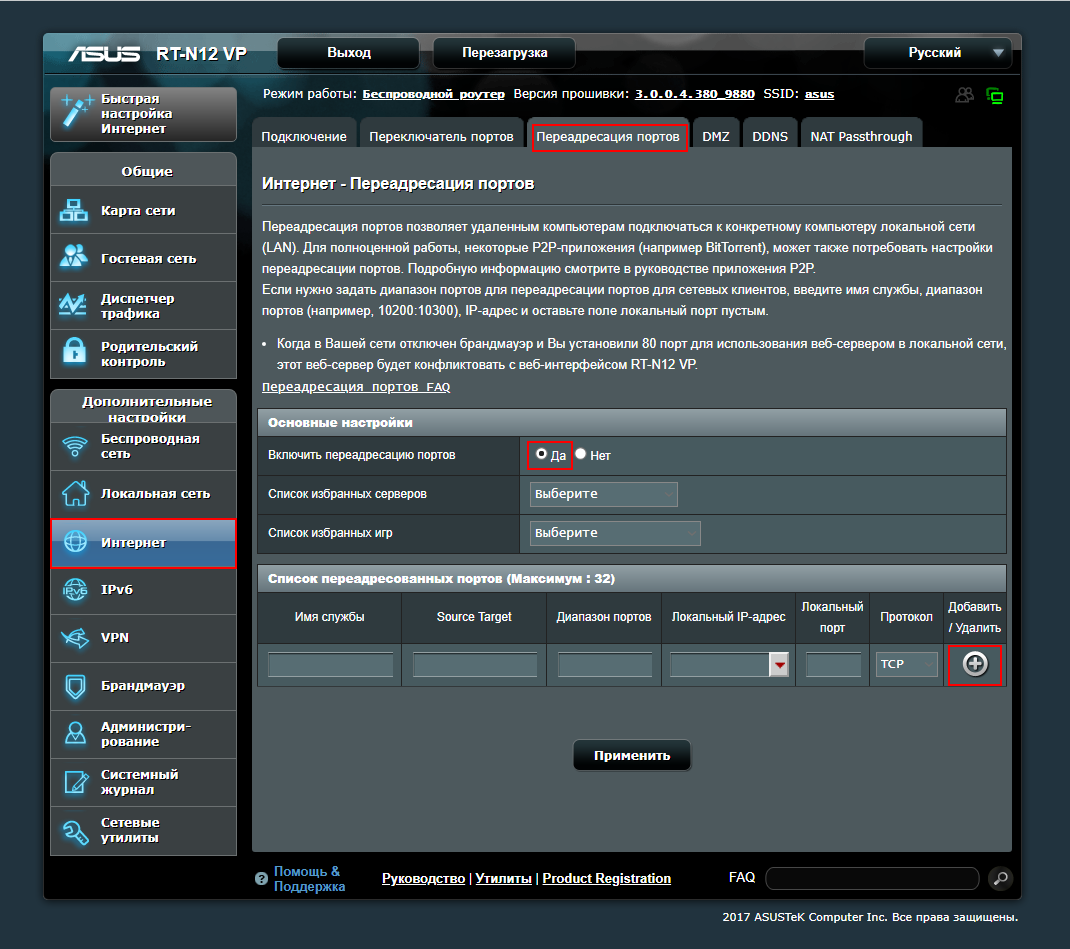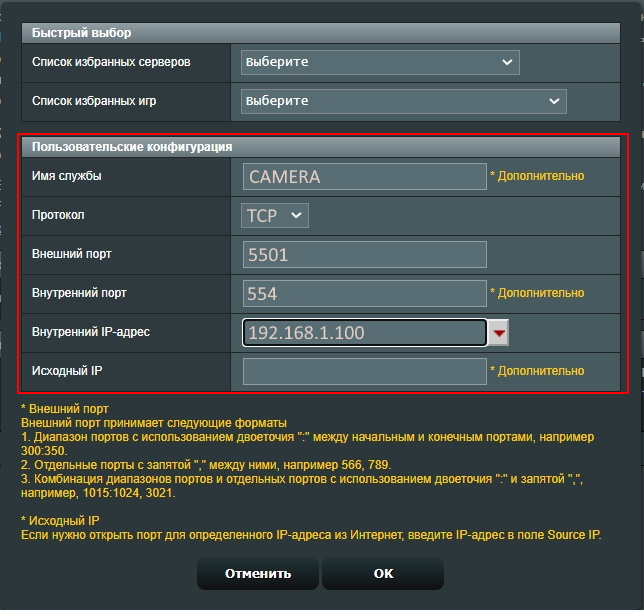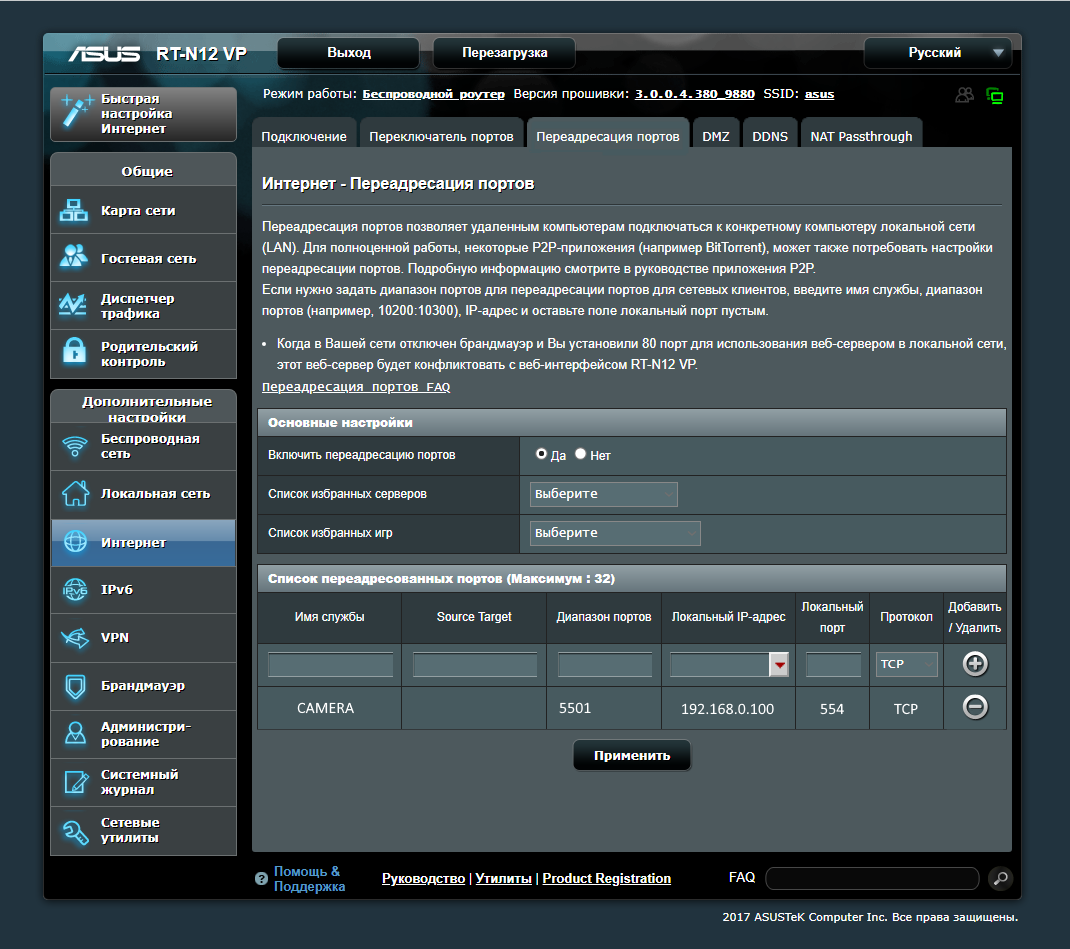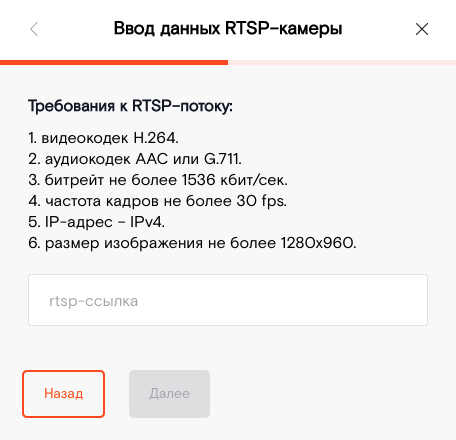Проброс портов
Что такое проброс портов?
Проброс портов – это комплекс действий позволяющий подключиться к сетевому устройству удаленно, из внешней сети интернет. Для этого требуется создать правило проброса в роутере.
Проброс необходим в таких случаях как:
- Удаленное подключение к ПК, без использования программ для удаленного управления
- Удаленное подключение к системе видеонаблюдения
- Организация работы Web и FTP-серверов
«Пробросить» порты — это дать команду роутеру зарезервировать один или несколько портов для обмена данными с определенным сетевым устройством, своего рода построение пути сообщения между удаленными друг от друга устройствами, находящимися в разных сетях.
Сетевой порт – это, если говорить простым языком, номер, на котором «висит» определенная сетевая служба и набор протоколов TCP\UDP, определяющий назначение пакетов (данных, передаваемых устройством). При подключении из внешней сети к локальному устройству используется определенный порт, через который идет обращение к устройству. Подключение задействует, как минимум, 1 порт роутера и 1 порт сетевого устройства для организации подключения.
В случае с видеонаблюдением, например, это удаленное подключение к IP-камерам.
Диапазон используемых портов роутера от 0 до 65535. Необходимо отметить, что часть портов заранее зарезервирована для использования различными системными сервисами и службами. В частности, это касается портов 0 – 1023. Для подключения IP-камер видеонаблюдения рекомендуется использовать свободный диапазон портов TCP, например, начиная с 5500 и выше.
Как сделать проброс портов RTSP-видеопотока камеры?
Например, серверу нужно получить RTSP-видеопоток с камеры. Чтобы сервер успешно обратился к камере нужно:
- Узнать статический адрес роутера. Для организации такого подключения наличие статического (белого) IP-адреса обязательно.
- Узнать статический IP адрес камеры и порт, при помощи которого она принимает и отправляет данные. При этом нужно, чтобы IP-адрес был постоянным. Для этого отключите DHCP в сетевых настройках камеры, т.к. иначе, при каждой перезагрузке роутера или камеры, камере будет присваиваться новый IP-адрес. В данном руководстве приведены примеры на базе проброса портов для IP-камеры видеонаблюдения, доступ к которой осуществляется через определенный RTSP-порт (обычно используется 554, но, в зависимости от производителя\вендора может отличаться, например 10554 или 8554). Используемый RTSP-порт можно найти в документации камеры или же в сетевых настройках, там же он может быть изменен при необходимости.
- Пробросить порты — настроить роутер так, чтобы он распознавал запросы от сервера к камере, разрешал их и пересылал на нужную камеру по нужному порту.
Для проброса портов нужно также иметь доступ к web-интерфейсу роутера, на который приходит статическое интернет-соединение, к которому подключены локальные сетевые устройства. Каждый производитель устанавливает разные адреса для web-интерфейса, подробности можно уточнить в документации, прилагаемой к оборудованию.
В зависимости от производителя веб-интерфейс может отличаться. Ниже будут приведены примеры создания правила проброса для наиболее популярных производителей и типов интерфейса.
Практический пример проброса портов для видеонаблюдения
Исходные данные по IP-камере:
В качестве тестовой устройства мы будем использовать камеру от вендора XM, которая использует 554 RTSP-порт.
Локальный IP-адрес камеры: 192.168.1.100
Для подключения будут использованы TCP\UDP-порты роутера из свободного диапазона, например, начиная с 5101. Перенаправление будет осуществляться через эти порты из внешней сети на внутренний порт и IP-адрес камеры, благодаря чему можно будет получить к ней доступ.
ВНИМАНИЕ! Помните, что каждому локальному устройству должен соответствовать свой порт роутера. Например, 1-е устройство подключается через порт 5501, следовательно, второе и последующие — через порт 5502 и т.д.
Принципиальная схема подключения выглядит так:
На роутер приходит интернет-соединение со статическим IP-адресом 97.154.104.65, в роутере также выполнен проброс портов с внешнего IP-адреса на локальный, используются определенные порты для подключения.
Для получения видео с камеры №1, сервер должен отправить запрос на IP-адрес 97.154.104.65 через порт 5501, роутер примет запрос и перенаправит его на локальный IP-адрес 192.168.1.100 через порт 554. Камера, получив обращение через 554 порт, будет отдавать видео по протоколу RTSP на сервер.
Для получения видео с камеры №2 сервер должен отправить запрос на IP-адрес 97.154.104.65 через порт 5502, роутер примет запрос и перенаправит его на локальный IP-адрес 192.168.1.101 через порт 554. Камера, получив обращение через 554 порт, будет отдавать видео по протоколу RTSP на сервер.
Для подключения к камере по протоколу RTSP нужно знать ссылку на RTSP-поток камеры. Подробно о подключении по RTSP можно узнать в этой статье.
Если требуется осуществить удаленное подключение к камерам, например, для интеграции в ЕС «МОЙ ДВОР», то ссылки на RTSP-поток могут быть такими:
rtsp://97.154.104.65:5501/user=admin&password=&channel=1&stream=0.sdp? – для 1-й камеры
rtsp://97.154.104.65:5502/user=admin&password=&channel=1&stream=0.sdp? – для 2-й камеры
Внимание! RTSP-ссылка для камеры может отличаться, в зависимости от производителя. Узнать точную ссылку можно из инструкции на камеру или у поставщика оборудования.
Теперь рассмотрим как настроить пробросы портов в роутерах разных производителей.
TP-Link
У производителя представлены два типа интерфейса. Рассмотрим их поочередно.
Стандартный IP-адрес для доступа к web-интерфейсу: 192.168.0.1 или 192.168.1.1
Проброс портов старый интерфейс:
Шаг 1. Перейдите в Web-интерфейс роутера. Меню «Переадресация», подраздел «Виртуальные серверы», кнопка «Добавить».
Шаг 2. Внесите данные для проброса. Нажмите «Сохранить».
Готово. Теперь в списке правил проброса есть новое устройство. Можно пробовать подключиться к нему из внешней сети, например, при помощи VLC Player.
Проброс портов новый интерфейс:
Шаг 1. Перейдите в Web-интерфейс роутера. Меню «Переадресация», подраздел «Виртуальные серверы», кнопка «Добавить».
Шаг 2. Внесите данные для проброса. Нажмите «Сохранить».
Готово. Теперь в списке правил проброса есть новое устройство. Можно пробовать подключиться к нему из внешней сети, например, при помощи VLC Player.
Xiaomi
Стандартный IP-адрес для доступа к web-интерфейсу: 192.168.31.1 или miwifi.com
Шаг 1. Перейдите в web-интерфейс роутера. Меню «Advanced», подраздел «Port Forwarding», кнопка «Add Rule».
Шаг 2. Внесите данные для проброса. Нажмите «INSTALL».
Готово. Теперь в списке правил проброса есть новое устройство. Можно пробовать подключиться к нему из внешней сети, например, при помощи VLC Player.
Zyxel (включая линейку Keenetic)
Стандартный IP-адрес для доступа к web-интерфейсу: 192.168.1.1
Шаг 1. Перейдите в web-интерфейс роутера. Меню «Безопасность», подраздел «Трансляция сетевых адресов (NAT)», кнопка «Добавить правило».
Шаг 2. Внесите данные для проброса. Нажмите «Сохранить».
Готово. Теперь в списке правил проброса есть новое устройство. Можно пробовать подключиться к нему из внешней сети, например, при помощи VLC Player.
D-Link
Стандартный IP-адрес для доступа к web-интерфейсу: 192.168.0.1
Шаг 1. Перейдите в web-интерфейс роутера. Меню «Межсетевой экран», подраздел «Виртуальные серверы», кнопка «Добавить».
Шаг 2. Внесите данные для проброса. Нажмите «Применить».
Готово. Теперь в списке правил проброса есть новое устройство. Можно пробовать подключиться к нему из внешней сети, например, при помощи VLC Player.
MikroTik
Воспользуйтесь программой WinBox для доступа к интерфейсу.
Шаг 1. Перейдите в web-интерфейс роутера. Меню «IP», подраздел «Firewall», вкладка «NAT». Нажмите кнопку «+».
Шаг 2. Внесите данные для проброса. Нажмите «ОК».
Готово. Теперь в списке правил проброса есть новое устройство. Можно пробовать подключиться к нему из внешней сети, например, при помощи VLC Player.
ASUS
Стандартный IP-адрес для доступа к web-интерфейсу: 192.168.1.1
Шаг 1. Перейдите в web-интерфейс роутера. Меню «Интернет», вкладка «Переадресация портов». В меню «Включить переадресацию портов» установите переключатель в положение «ДА». Нажмите кнопку «+».
Шаг 2. Внесите данные для проброса. Нажмите «ОК».
Шаг 3. Правило проброса появилось в списке. Нажмите кнопку «Применить».
Готово. Теперь в списке правил проброса есть новое устройство. Можно пробовать подключиться к нему из внешней сети, например, при помощи VLC Player.
Акция
Двор24 — профессиональные решения
для облачного видеонаблюдения
в Многоквартирных домах по всей России
Двор24 — решения
для облачного видеонаблюдения
Для жителей МКД
Полный доступ ко всем камерам,
удобный и функциональный личный
кабинет и приложение
Подробнее
Для инсталляторов
видеонаблюдения
Готовая система под ключ, качественный
софт, оперативная тех поддержка.
Подробнее
После курения гугла и танцев с бубнами все таки решил проблему, с небольшой оговоркой.
Как известно, в RTSP существует 2 режима:
- Non-Interleaved Mode (2хUDP + 1TCP);
- Interleaved Mode (TCP). Non-Interleaved Mode
В Non-Interleaved Mode клиент и камера использует по 2 UDP порта с каждой стороны. Клиент сообщает случайных 2 соседних UDP порта, куда камера сможет отправлять поток.
Порты камеры статичны, и мы их можем легко пробросить (и их нужно пробрасывать, на них клиент шлет несколько пакетов в 32 байта перед посылкой потока камерой), однако если и клиент находится за своим NAT, то пробросить со своей стороны заранее неизвестные порты невозможно для простых роутеров- нужно иметь возможность как в Mikrotik делать выборку по порту источнику Src. Port (а не Dst. Port), так как мы его знаем, в данном случае в моей камеры это 40000-40001 UDP порты.
Проснифил весь трафик от камеры через оба NAT до процесса VCL Player и все завелось, хоть почему то нестабильно, иногда включаешь play, но картинки нет, хотя трафик стабильно идет, однако если запустилось уже то все ок. Почему так не знаю. Вообщем, хорошо небольшая нагрузка на сеть, малые задержки, но сложно, особенно, если удаленных камер больше одной.
В Interleaved Mode используется только одно tcp соединение на 554 порту, и для потока и для управления. Выбор режима лежит на клиенте (конечно если сервер/камера поддерживает).
VCL Player успешно играет поток с камеры в этом режиме, если:
On the VLC media player Tools menu, click Preferences.
In the Simple Preferences dialog box, click Input / Codecs in the contents panel.
In Input & Codecs Settings, in the Network area, change the Live555 stream transport option from HTTP (default) to RTP over RTSP (TCP).
Click Save.
Соответственно пробросить камеру тут очень просто и нужен проброс только со стороны камеры. Несколько больше накладные расходы, выше задержка, но все банально просто как с одной камерой, так и с десятками.
инструкция
Проброс портов на роутере для подключения IP-камеры к облачному сервису
Важно. Подключите ваш компьютер к тому же роутеру, что и камеры.
Шаг 1
Зайдите в настройки роутера. Как это сделать – смотреть здесь (шаг 1 — 6)
Шаг 2
В первую очередь, нужно дать камере статический IP-адрес, чтобы при перезагрузке роутера камера не получила другой IP.
Обычно эти настройки доступны во вкладке LAN или DHCP.
Шаг 3
Зайдите во вкладку, которая отвечает за настройку «проброса» – Виртуальные серверы / Port Triggering / Переадресация и т.п. Затем нажмите «Добавить».
Шаг 4
Заполните форму:
- Укажите имя, чтобы в будущем не путаться в настройках.
- Выберите протокол TCP
- Укажите внешний порт из диапазона 49152—65535. 1 камера 1 порт, они не должны повторяться между собой в ваших настройках.
- Укажите внутренний порт для RTSP – стандартно 554
- В поле «Внутренний IP» укажите IP-адрес камеры, до которой вы делаете проброс
После заполнения нажмите «Применить» или «Сохранить».
Если у вас несколько камер, повторите четвертый пункт для каждой.
Читайте также:
Некоторые камеры можно подключить, передав в систему прямую ссылку на RTSP-трансляцию. Для этого у камеры должны быть следующие характеристики:
- видеокодек — H.264,
- аудиокодек — AAC или G.711,
- размер изображения — не более 1920х1080,
- битрейт — не более 1,5 мбит/сек.
Что нужно сделать, чтобы подключить камеру по RTSP¶
-
Сформировать RTSP-ссылку для данной модели камеры.
Формат ссылок для разных производителей и моделей может отличаться. Информацию о формате ссылки можно найти на сайте производителя камеры. Для камер Hikvision и HiWatch ссылка имеет формат
rtsp://admin:password@IP_address:554/Streaming/Channels/101, гдеrtsp— тип используемого протокола,admin— логин для входа на камеру,password— пароль для камеры,IP_address— внешний IP-адрес роутера, к которому подключены камеры,554— внешний порт подключения (внешний порт может быть любой свободный).
-
Нажать кнопку «RTSP-камера».
-
Ввести ссылку в соответствующее поле.
-
Выполнить проброс порта на роутере с внешнего порта (который указан в ссылке) на IP-адрес камеры в локальной сети на порт
554. Для нескольких камер внешний порт в ссылке должен отличаться, а локальный порт строго554.Пример ссылок для подключения трех камер:
rtsp://admin:password@IP_address:554/Streaming/Channels/101rtsp://admin:password@IP_address:555/Streaming/Channels/101rtsp://admin:password@IP_address:556/Streaming/Channels/101
Проброс портов на роутере¶
- 192.168.0.101 — 554 (внешний) — 554 (внутренний)
- 192.168.0.102 — 555 (внешний) — 554 (внутренний)
- 192.168.0.103 — 556 (внешний) — 554 (внутренний)
Роутер клиента должен иметь статический «белый» IP-адрес.
Все камеры должны быть подключены к электропитанию и интернет.
Последнее обновление: 2022-08-24
RTSP (Real Time Streaming Protocol) — это протокол передачи мультимедийного контента в режиме реального времени через сеть. Он широко используется для стриминга видео- и аудио-потоков. Один из важных аспектов использования RTSP — это возможность пробросить поток через роутер, чтобы обеспечить доступ к контенту из внешней сети.
Проброс RTSP потока позволяет пользователям смотреть видеозаписи или трансляции на удаленных устройствах, не имея физического доступа к локальной сети. Это особенно полезно для домашних видеонаблюдений, когда пользователь хочет просматривать видеопоток с камеры, установленной на его доме, на своем мобильном устройстве в любой точке мира.
В данном практическом руководстве мы рассмотрим шаги по настройке проброса RTSP потока через роутер. Мы рассмотрим различные подходы и методы настройки проброса в зависимости от используемого роутера. Вы узнаете, как настроить правила проброса портов и настроить свое устройство для просмотра RTSP потока из внешней сети.
Проброс RTSP потока через роутер — несложная задача, но требует определенных знаний и навыков. В данном руководстве вы найдете все необходимые шаги и рекомендации, чтобы успешно настроить проброс и наслаждаться просмотром мультимедийного контента удаленно.
Содержание
- Проброс RTSP потока через роутер
- Подготовка к настройке
- Поиск локального IP-адреса устройства
- Открытие доступа к веб-интерфейсу роутера
Проброс RTSP потока через роутер
Для проброса RTSP потока необходимо открыть соответствующий порт на роутере и настроить правила маршрутизации. В большинстве случаев это можно сделать через веб-интерфейс самого роутера, доступ к которому осуществляется через веб-браузер.
Вот пошаговая инструкция, как пробросить RTSP поток через роутер:
- Откройте веб-интерфейс роутера, введя его IP-адрес в адресной строке браузера.
- Авторизуйтесь в веб-интерфейсе роутера, используя соответствующие учетные данные (обычно это admin и пароль).
- Найдите раздел настроек портов (Port Forwarding) или виртуальных серверов (Virtual Servers) в меню настроек роутера.
- Проверьте, поддерживает ли ваш роутер проброс портов для протокола RTSP. Если да, выберите эту опцию.
- Нажмите на кнопку «Добавить» или «Create», чтобы создать новое правило проброса порта.
- Укажите тип порта (TCP или UDP) и номер порта для проброса RTSP потока.
- Укажите IP-адрес устройства, на котором работает RTSP сервер (например, IP-адрес вашей видеокамеры или медиа-сервера).
- Сохраните настройки и перезагрузите роутер, чтобы применить изменения.
После выполнения этих шагов RTSP поток будет доступен с любого устройства в вашей локальной сети или из интернета. Вы можете использовать клиентское приложение, поддерживающее протокол RTSP, для просмотра видео или аудио потока.
Важно помнить, что проброс порта может представлять определенные риски безопасности. Поэтому рекомендуется ограничивать доступ и использовать надежные пароли для защиты устройств, работающих с RTSP потоками.
Подготовка к настройке
Перед тем, как приступить к настройке проброса RTSP потока через роутер, следует выполнить несколько подготовительных шагов.
1. Убедитесь, что у вас есть доступ к административной панели вашего роутера. Обычно для этого нужно знать IP-адрес роутера и логин/пароль.
2. Ознакомьтесь с документацией вашего роутера, чтобы узнать, поддерживает ли он функцию проброса портов и как настраивается этот параметр.
3. Убедитесь, что у вас есть IP-адрес и порт, по которому будет доступен RTSP поток. Эту информацию можно получить у поставщика услуг или в настройках устройства, с которого будет передаваться поток.
4. Проверьте наличие необходимых программ на компьютере или устройстве, на котором вы планируете принимать RTSP поток. Обычно для просмотра потока можно использовать VLC media player или другую программу, поддерживающую RTSP протокол.
После выполнения этих шагов вы будете готовы к настройке проброса RTSP потока через роутер и сможете переходить к следующему этапу.
Поиск локального IP-адреса устройства
Существует несколько способов найти локальный IP-адрес устройства:
1. Использование командной строки
Для пользователей Windows:
Нажмите комбинацию клавиш Win + R, чтобы открыть окно «Выполнить». Введите команду cmd и нажмите Enter. Откроется командная строка. Введите команду ipconfig и нажмите Enter. В результате вы увидите список сетевых адаптеров вместе с их IP-адресами.
Для пользователей Mac:
Откройте Launchpad и найдите программу «Терминал». Откройте «Терминал» и введите команду ifconfig, затем нажмите Enter. В результате вы увидите список сетевых адаптеров вместе с их IP-адресами.
2. Использование интерфейса роутера
Вы можете зайти в интерфейс настроек роутера и найти информацию о подключенных устройствах и их IP-адресах. Откройте веб-браузер и введите IP-адрес роутера в адресную строку (обычно это 192.168.0.1 или 192.168.1.1). Войдите в интерфейс роутера, используя логин и пароль, которые вы установили при его настройке. Перейдите на страницу, где отображаются подключенные устройства или статус сети. Вам нужно найти информацию о вашем устройстве и его IP-адресе.
Теперь, когда у вас есть локальный IP-адрес вашего устройства, вы можете использовать его для настройки проброса RTSP потока через роутер.
Открытие доступа к веб-интерфейсу роутера
Для проброса RTSP потока через роутер вам может потребоваться доступ к веб-интерфейсу роутера. Веб-интерфейс роутера предоставляет доступ к настройкам устройства, включая функцию проброса портов.
Чтобы открыть доступ к веб-интерфейсу роутера, выполните следующие шаги:
- Подключитесь к вашей локальной сети через Ethernet или Wi-Fi.
- Откройте веб-браузер (например, Google Chrome, Mozilla Firefox или Microsoft Edge) и введите IP-адрес вашего роутера в адресную строку. Обычно адрес роутера выглядит как 192.168.0.1 или 192.168.1.1. Чтобы узнать точный IP-адрес вашего роутера, смотрите инструкцию к устройству или обратитесь к поставщику интернет-услуг.
- Нажмите клавишу Enter или кликните на кнопку перехода. Откроется страница веб-интерфейса роутера.
- Введите имя пользователя и пароль для входа в веб-интерфейс роутера. Обычно эти данные указаны в инструкции к устройству или на самом роутере. Если у вас нет этих данных, обратитесь к поставщику интернет-услуг.
- После успешной авторизации вы попадете на главную страницу веб-интерфейса роутера.
- Найдите настройки проброса портов или порт-форвардинга. Обычно эти настройки находятся в разделе «Сеть» или «Настройки».
- Выберите функцию «Добавить новое правило» или «Создать новое правило».
- Укажите следующие данные для проброса RTSP потока: внешний порт, внутренний IP-адрес устройства, внутренний порт и протокол (обычно TCP или UDP).
- Сохраните настройки и перезагрузите роутер, чтобы изменения вступили в силу.
После выполнения этих шагов у вас должен быть открыт доступ к веб-интерфейсу роутера. Теперь вы можете настроить проброс RTSP потока и наслаждаться просмотром видео с IP-камеры или другого устройства через интернет.
Обратите внимание, что настройки веб-интерфейса роутера могут различаться у разных моделей и производителей роутеров. Если вы не можете найти соответствующие настройки, обратитесь к документации устройства или поставщику интернет-услуг для получения дополнительной помощи.